Коллтрекинг Novofon 2.0
Что изменилось? Обновления для текущих пользователей Novofon
Мы внесли ряд улучшений в сервис Novofon, чтобы вам было еще проще и удобнее отслеживать трафик и управлять звонками. Ознакомьтесь с основными изменениями и узнайте, как они помогут вам в работе.
1. Код отслеживания теперь работает для всего сайта
Теперь вам не нужно добавлять уникальный код для каждого трекера отдельно. Достаточно один раз добавить код вставки на весь сайт, и можно легко добавлять или изменять правила коллтрекинга без необходимости править код каждый раз.
2. Вместо трекеров — статический и динамический коллтрекинг
Ранее вы могли пользоваться тремя видами трекеров, в зависимости от необходимой задачи. Теперь вместо трекеров вам доступны два вида коллтрекинга: динамический и статический.
Динамический коллтрекинг (ДКТ)
ДКТ назначает уникальный номер каждому посетителю сайта. Это позволяет узнать не только количество звонков, но и подробную информацию о каждом звонящем.
Вы сможете узнать, какой именно посетитель сайта позвонил, а также его атрибуты: источник рекламы, объявление, ключевое слово, utm-метки, регион, устройство и историю посещений вашего сайта. За каждым пользователем закрепляется уникальный номер коллтрекинга. ДКТ поможет вам отследить путь пользователя, понять, какие объявления более конверсионные, работает ли догоняющая реклама и с каких устройств чаще всего приходят заявки.
Статический коллтрекинг (СКТ)
СКТ закрепляет один номер телефона за конкретным рекламным источником. Все пользователи, пришедшие по этому источнику, видят один и тот же номер. Это помогает узнать, сколько звонков пришло с конкретной рекламы, но не позволяет увидеть подробную информацию о звонящем, как это реализовано в ДКТ.
То есть, используя СКТ, вы не сможете увидеть атрибуты клиента, но сможете отслеживать количество звонков с каждого рекламного источника. Это помогает сравнивать источники и выявлять самые конверсионные.
Статические номера КТ будут использоваться в качестве резервных при настройке правил ДКТ. Это нужно на случай, если номеров ДКТ по какой-либо причине не хватит (например, из-за слишком большого наплыва трафика). Тогда клиент увидит статический номер. Вы не получите полной информации о клиенте и его атрибутах, но вместе с тем и не потеряете звонок.
3. Появились преднастроенные источники трафика
Теперь у вас есть возможность использовать преднастроенные источники трафика, доступные в выпадающем списке. Мы ввели в работу алгоритм, который автоматически распределяет информацию по иерархической системе рекламных источников (учитывая информацию о сессиях, обращениях и сделках). Это упрощает вам настройку и управление источниками трафика.
Как и раньше, вы сможете создать свой источник и определить условия, по которым звонок будет отнесен именно к этому источнику.
4. Как добавить сайт
Чтобы добавить сайт для работы с ним в системе Novofon, перейдите в раздел личного кабинета «Сайты» (Аналитика рекламы → Настройки → Сайты). Там вы увидите код, который просто нужно добавить на ваш сайт. Скопируйте код счетчика и добавьте его на все страницы вашего сайта в HTML-код перед закрывающим тегом head. После этого вы сможете создавать и настраивать правила коллтрекинга.
5. Появилась функция настройки номера
Блок замены— это элемент сайта, содержащий номер телефона, который заменяется. В блоке вы указываете местонахождение номера на сайте и маску номера. Это нужно для настройки правил коллтрекинга. В этом разделе (Аналитика рекламы → Настройки → Коллтрекинг → Блоки номеров) собраны все созданные вами блоки номеров.
6. Обновлены инструкции по интеграции с Яндекс Метрикой и Google Analytics
Мы добавили подробные инструкции по тому, как связать ваш аккаунт Novofon с системами веб-аналитики: Яндекс Метрикой и Google Analytics.
7. Рабочие часы и сценарии переехали
Настройки сценариев ВАТС и графиков активности теперь доступны на вкладке «Телефония» в разделах «Входящие сценарии» и «Настройки» → «Графики активности».
8. Улучшился расчет необходимых номеров КТ
Теперь количество необходимых номеров КТ рассчитывается по более точному алгоритму. Также вы можете самостоятельно выбрать количество номеров, но помните, что наш алгоритм не сможет помочь, если вы выберете количество номеров сами.
9. Появилась возможность добавлять пулы номеров КТ
Теперь вы можете добавить несколько пулов номеров в рамках одного правила КТ. Это означает, что на одном сайте для разных клиентов будут показываться номера с разными префиксами для разных регионов, и звонки будут направляться в соответствующие отделы. Под каждый пул можно настроить свои сценарии приема.
Например, если на ваш сайт заходит клиент из Москвы, он увидит московский номер и позвонит в московский отдел продаж. А если зайдет клиент из другого региона/страны — он увидит другой номер, и его звонок попадет в тот колл-центр, на который настроена переадресация с этого номера.
10. Стало проще управлять правилами коллтрекинга
На вкладке ЛК «Правила коллтрекинга» (Аналитика рекламы → Настройки → Коллтрекинг → Правила коллтрекинга) собраны все правила КТ, которые есть в вашем аккаунте. Здесь можно посмотреть их статус (работает или нет) и внести правки.
11. Стало удобнее управлять номерами коллтрекинга
На вкладке «Номера коллтрекинга» (Аналитика рекламы → Настройки → Коллтрекинг → Номера коллтрекинга) находятся все номера, подключенные к вашей учетной записи. Здесь можно увидеть информацию о номерах и о том, в каких правилах КТ они задействованы.
12. Появилась возможность блокировки замены для нецелевых посетителей на сайте
Теперь вы можете добавить IP-адреса, для которых не должны срабатывать настройки коллтрекинга, или включить фильтрацию роботов, чтобы телефонные номера не тратились на нецелевых посетителей. Сделать это можно в разделе «Блокировка IP и роботов» (Аналитика рекламы → Настройки → Коллтрекинг → Блокировка IP и роботов).
13. Отчеты и статистика звонков теперь есть в сводном отчете
Статистика по звонкам и пользовательским данным (каналы, источники и прочее) собирается в сводном отчете, шаблонах и сырых данных.
Статистика по звонкам доступна в разделе «Коммуникации» (Аналитика рекламы → Сырые данные → Коммуникации).
Статистика по посещениям доступна в разделе «Посещения» (Аналитика рекламы → Сырые данные → Посещения). Данные доступны за последние 30 дней.
Также можно сохранить отчет с отдельно выбранными параметрами. Для этого, находясь в отчете, в правом верхнему углу нажмите «Копировать отчет», и он сохранится в разделе «Мои сырые данные» (Аналитика рекламы → Сырые данные → Мои сырые данные).
Более детально отслеживать корректность работы коллтрекинга можно в разделе «Мониторинг коллтрекинга» (Аналитика рекламы → Коллтрекинг → Мониторинг коллтрекинга).
Настройка правил коллтрекинга (КТ): инструкция
Коллтрекинг помогает отслеживать и анализировать звонки с вашего сайта. Настроив правила коллтрекинга, вы сможете определить механизм показа разных номеров на сайте: количество номеров коллтрекинга, условия их показа и переадресацию звонков на эти номера.
Перед началом настройки убедитесь, что вы связали ваш сайт с сервисом Novofon. Для этого перейдите в раздел «Сайты» (Аналитика рекламы → Настройки → Сайты). Если ранее сайт уже был добавлен для настройки виджета обратного звонка, то можно переходить к дальнейшим действиям. Если нет, добавьте ваш сайт на этой странице. Скопируйте код счетчика и добавьте его на все страницы вашего сайта в HTML-код перед закрывающим тегом head.
Номера. Рекомендуем заранее рассчитать и приобрести нужное количество номеров. Ниже рассказываем, как узнать, сколько номеров вам понадобится.
Для динамического коллтрекинга: откройте раздел Настройки → Коллтрекинг → Правила коллтрекинга. Добавьте правило, выберите «Динамический коллтрекинг» и в блоке «Динамические номера» укажите количество посетителей в сутки. Наш умный алгоритм рассчитает для вас оптимальное количество номеров.
Для статического коллтрекинга: количество номеров равно количеству источников, которые вы желаете отслеживать.
Где найти настройки. Настройки правил коллтрекинга доступны в личном кабинете. В выпадающем меню вверху слева выберите «Аналитика рекламы», затем Настройки → Коллтрекинг → Правила коллтрекинга.
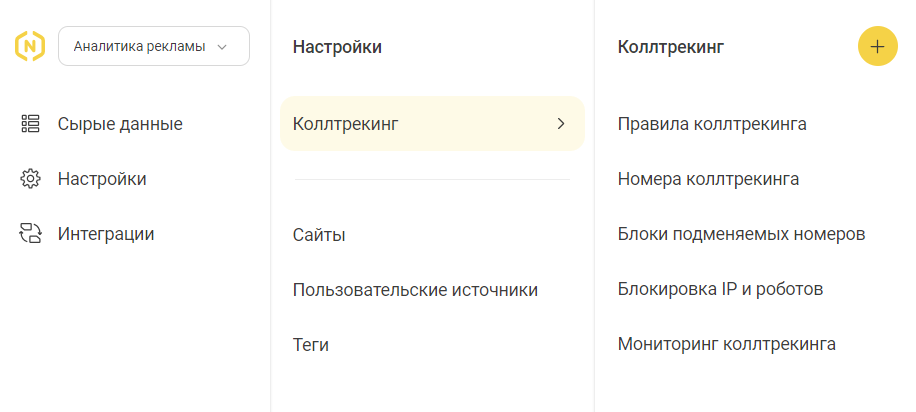
Выбор типа коллтрекинга
Сначала нужно выбрать, какой тип коллтрекинга вам подойдет.
Динамический коллтрекинг (ДКТ)
Используйте ДКТ, если вам нужно отследить звонок и связать его с сессией на сайте. ДКТ покажет, какой посетитель позвонил, откуда он пришел, какое объявление и ключевое слово его привлекли, а также информацию о регионе, устройстве и истории посещений.
При ДКТ каждому посетителю присваивается уникальный номер, что позволяет точно отслеживать источники трафика. Рекомендуем настроить ДКТ на весь трафик сайта, чтобы не упустить ни одного звонка.
Если вам нужно отслеживать только определенные каналы трафика, выберите их из списка. Также вы можете использовать ручную настройку для тонкой сегментации трафика или создать свой собственный рекламный источник в разделе «Пользовательские источники» (Аналитика рекламы → Настройки → Пользовательские источники).
Статический коллтрекинг (СКТ)
Этот вариант отслеживает звонки из выбранных источников, но не связывает их с конкретными сессиями. Всем посетителям, пришедшим по одному источнику (неважно, онлайн или офлайн), показывается один и тот же номер. Вы не сможете увидеть подробную информацию о посетителе, но узнаете общее количество звонков из этого источника.
Статические номера также используются как резервные при настройке ДКТ. Если номеров динамики не хватит (например, из-за слишком большого наплыва трафика), клиент увидит статический номер. Так вы не потеряете ни одного звонка даже в экстренной ситуации.
При настройке статического коллтрекинга можно использовать два механизма:
- «Замена номера на сайте» — для отслеживания звонков с сайта. Например, посетители из источника А увидят номер телефона 1. Все звонки на номер 1 будут связаны с источником А.
- «Замена с ручной настройкой условий» — тоже для отслеживания звонков с сайта. Здесь вы сможете прописать источник вручную, а не использовать один из предустановленных. Этот вариант настройки подходит тем, кому не нужна детализация данных в отчетах по звонкам в разрезе источника, и кому не нужно передавать источник в сторонние системы.
- «Звонки со сторонних площадок» — для отслеживания звонков с других источников (социальные сети, баннеры и т. п.). Например, на площадке Б размещен номер 2. Все звонки на номер 2 будут связаны с этой площадкой.
Настройка динамического коллтрекинга
Укажите, где на сайте будут показываться динамические номера, задайте их количество и настройки переадресации.
Выбор места, где показывать номера коллтрекинга
Выберите блок показываемых номеров — место на сайте, где будет происходить замена. Можно выбрать несколько блоков одновременно, например, чтобы одновременно заменять номера на нескольких сайтах. Если блоков еще нет, создайте новый, нажав на «Создать блок». Укажите сайт и номер, который нужно заменить на номера коллтрекинга.
Создание правил замены
Блок номеров — это место на сайте, где будут показывать разные номера в зависимости от настроек коллтрекинга. Придумайте название для блока (например, «Номер в шапке сайта») и выберите сайт. Можно выбрать сразу несколько сайтов для одного блока. Это удобно, если все сайты используют один телефон, или номера заданы через один атрибут. Замена будет работать одинаково для всех сайтов.
Теперь «объясните» сервису, где на сайте находится номер. Вот как это можно сделать:
- Простой способ. В поле «Найти в коде» выберите номер (number). Затем введите цифры номера без скобок и дефисов. Таким образом вы укажете сервису, где находится номер.
- Через HTML-код. Найдите в HTML-коде нужной вам страницы сайта элементы с определенными атрибутами (id, name, class или селектор). Например, разные номера на сайте могут иметь один класс — phone. Указав этот класс, вы сможете заменять сразу все номера.
Укажите маску номера — шаблон, по которому будет показан номер. Если в вашем номере есть легко запоминающаяся комбинация цифр, маска поможет акцентировать на этом внимание. Например, номер +74956213621 по умолчанию будет показан с маской ###-##-##, то есть как +7 (495) 621-36-21. Если вы измените маску на ###-#-###, то он отобразится как +7 (495) 621-3-621, и так он лучше запомнится посетителям.
Далее выберите префикс (код города или страны) и укажите максимальное количество посетителей в день. Это поможет автоматически рассчитать необходимое количество номеров.
Префикс — это код города или страны. Укажите префикс номеров коллтрекинга и максимальное количество посетителей сайта в день. Мы автоматически рассчитаем необходимое количество номеров коллтрекинга.
Охват — это прогнозируемая доля посетителей, которые увидят динамические номера. Для точной работы коллтрекинга охват должен быть равен 100%. Мы не рекомендуем уменьшать количество номеров коллтрекинга, так как это снизит его точность. Охват зависит от распределения трафика в течение дня. Если одновременно на сайте присутствует больше посетителей, чем доступно номеров коллтрекинга, звонки последующих посетителей не будут отслеживаться.
Вид переадресации — выберите, куда система будет перенаправлять звонки по номерам, которые вы добавили в этот пул номеров. Есть 4 варианта: простая переадресация, пользовательский номер, сценарий, сотрудник.
Пул номеров — это группа номеров, которые можно использовать для удобства управления звонками. Нажав на кнопку «+Добавить пул номеров», вы сможете добавить еще один пул номеров. Несколько пулов могут понадобиться для разделения звонков по разным отделам продаж или показа номеров с местными кодами для посетителей из разных регионов.
Настройка резервных номеров
Резервные статические номера показываются посетителям только в случае, если динамические номера закончились. Они служат страховкой, чтобы сохранить данные об источнике звонка.
Рекомендации по настройке резервных номеров
- Настройте резервные номера для наиболее важных источников, чтобы не потерять информацию о звонках, если динамических номеров не хватит.
- Если не указать хотя бы один резервный номер для всего отслеживаемого трафика, при нехватке динамических номеров посетитель не увидит новый номер. В этом случае информация о звонке не попадет в отчеты.
Как настроить резервные номера
- Перейдите в «Настройки динамического КТ» и в поле «Расширенные настройки» нажмите на переключатель «Показывать резервные номера в случае нехватки динамических». Ниже вам откроется блок «Резервные номера».
- Далее в поле «Блоки номеров» нужно выбрать блок, для которого будет срабатывать замена. В двух соседних полях нужно определить, куда пойдет вызов. Есть четыре варианта: простая переадресация, пользовательский номер, сценарий, сотрудник. Ниже нужно выбрать сам резервный номер и источник, который будет отображаться в отчете.
- Кликните на «+Добавить номер», чтобы добавить еще один резервный номер в рамках этого блока замены. Каждая строка — это один отслеживаемый источник и один резервный номер. Выберите источник, который будет резервироваться, назначьте для него резервный статический номер и укажите источник звонка для отчетов.
- Вы можете добавить еще один «Способ резервной замены» через «Пулы номеров», аналогично настройкам второго динамического пула. Если на прошлом шаге вы создали несколько динамических пулов, то здесь задайте правила резервной замены для них.
Пример настройки резервных номеров
Допустим, вы подключили 10 динамических номеров, которые показываются всем посетителям сайта. Вы хотите отслеживать все звонки от посетителей из Яндекс Директа и ВКонтакте, а также не пропустить ни одного звонка с сайта, независимо от источника. Для этого настройте 3 резервных номера:
- Для источника Яндекс.Директ
- Для источника Вконтакте
- Для всех прочих звонков
Теперь, если на сайте уже находится 10 посетителей и еще 4 посетителя переходят из ВКонтакте, они увидят резервный номер для этого источника. Если один из них позвонит, мы узнаем, что звонок пришел из ВКонтакте, хотя и не сможем определить конкретного посетителя.
Настройка статического коллтрекинга
При статическом коллтрекинге для каждого отслеживаемого источника выделяется свой номер телефона (статический номер коллтрекинга).
Настройка статического коллтрекинга для сайта
Выберите блок заменяемых номеров: это то место на сайте (или сайтах), где будет происходить замена. Можно выбрать несколько блоков одновременно. Если блоков еще нет, создайте новый, нажав на «Создать блок». Укажите сайт и номер, который нужно заменить на номера коллтрекинга.
«Объясните» сервису, где на сайте находится номер для замены. Вот как это можно сделать:
- Простой способ. В поле «Найти в коде» выберите номер (number). Затем введите цифры номера без скобок и дефисов. Таким образом вы укажете сервису, где находится номер.
- Через HTML-код. Найдите в HTML-коде нужной вам страницы сайта элементы с определенными атрибутами (id, name, class или селектор). Например, разные номера на сайте могут иметь один класс — phone. Указав этот класс, вы сможете заменять сразу все номера.
Укажите маску номера — шаблон, по которому будет показан номер. Если в вашем номере есть легко запоминающаяся комбинация цифр, маска поможет акцентировать на этом внимание. Например, номер +74956213621 по умолчанию будет показан с маской ###-##-##, то есть как +7 (495) 621-36-21. Если вы измените маску на ###-#-###, то он отобразится как +7 (495) 621-3-621, и так он лучше запомнится посетителям.
Определите источники, которые нужно отслеживать. Одна строка = один отслеживаемый источник = один статический номер. Кликните «+Новый номер», чтобы добавить еще один источник и закрепить еще один статический номер за этим источником.
Посетители, не закрепленные за конкретным источником, увидят общий номер. Для этого выберите в качестве отслеживаемого источника для одного из статических номеров «Весь трафик» или «Прочий трафик». Это позволит не упустить ни одного звонка.
В поле «Отслеживаемый источник» выберите, в какой детальный источник попадут звонки в отчете. Например, если вы отслеживаете посетителей из канала «Контекстная реклама», то звонки от них попадут в отчет как звонки из «Неопределенной контекстной рекламы».
Определите, куда будут переадресовываться звонки с номеров коллтрекинга. Например, в отдел продаж.
Настройка пулов номеров
Для одного посетителя одновременно может сработать только одно правило коллтрекинга. Поэтому в рамках одного правила может быть полезно создать несколько пулов статических номеров.
Это пригодится, если на сайте расположены телефоны, звонки на которые должны обрабатываться по-разному. Например, номер для звонка в отдел продаж продукта А и номер для звонка в отдел продаж продукта Б.
Показ номера с ручной настройкой условий
Выберите «Замена с ручной настройкой условий» для отслеживания звонков с сайта. Здесь вы сможете прописать источник вручную, а не использовать один из предустановленных. Этот вариант настройки подходит тем, кому не нужна детализация данных в отчетах по звонкам в разрезе источника, и кому не нужно передавать источник в сторонние системы.
В поле «Условия замены» выберите, при каких условиях должны срабатывать правила коллтрекинга
Ниже выберите номер, источник звонка в отчетах, блок номеров, и как вы хотите принимать звонки с этого номера (простая переадресация, пользовательский номер, сценарий или сотрудник).
Настройка статического коллтрекинга для офлайн-площадок (Звонки со сторонних площадок)
Выберите тип отслеживания «Звонки со сторонних площадок» для отслеживания звонков с офлайн-площадок (баннеры, печатная продукция и т. д.). Укажите условия попадания в источник (например, звонки только из определенного региона).
Выберите или создайте площадку. К примеру, это может быть источник «Наружная реклама», канал «Билборды», источник «Билборд на Ленина».
Затем выберите статический номер и настройте переадресацию для него.